Як змінити співвідношення сторін в iMovie [iPhone/iPad і Mac]
Коли ви редагуєте відео, ви, можливо, бачили опцію налаштування співвідношення сторін. Що таке співвідношення сторін і навіщо його коригувати? Співвідношення сторін відео – це співвідношення його ширини та висоти. Відео на різних платформах мають різне співвідношення сторін. Наприклад, Facebook Stories і Instagram Live використовують 9:16, тоді як YouTube на настільному комп’ютері віддає перевагу 16:9. Ми всі хочемо, щоб наші відео не виходили за рамки екрана або не залишали багато вмісту порожнім. Ось чому нам потрібно налаштувати співвідношення сторін.
У цій статті ми поділимося методами змінити співвідношення сторін в iMovie. Прочитавши його, ви зможете змінити співвідношення сторін в iMovie на Mac, iPhone або iPad.
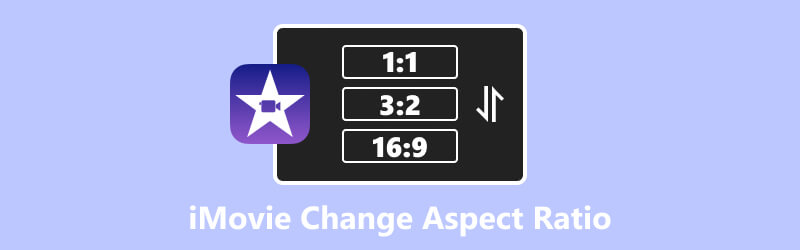
- СПИСОК ПОСІБНИКІВ
- Частина 1. Як за допомогою iMovie змінити співвідношення сторін відео на робочому столі
- Частина 2. Як змінити співвідношення сторін у iMovie (iPhone/iPad)
- Частина 3. Порада: Альтернативний спосіб налаштування співвідношення сторін у Windows/Mac
- Частина 4. Поширені запитання щодо використання iMovie для зміни співвідношення сторін
Частина 1. Як за допомогою iMovie змінити співвідношення сторін відео на робочому столі
iMovie — це вбудований інструмент редагування відео в iOS і MacOS. Він не має версії для Windows. Якщо ви хочете використовувати iMovie для зміни співвідношення сторін на робочому столі, переконайтеся, що у вас є Mac.
iMovie 10 або пізнішої версії за замовчуванням може експортувати відео лише у форматі 16:9. Щоб налаштувати співвідношення сторін, потрібно обрізати відео. Ось як можна змінити співвідношення сторін у iMovie на Mac.
Відкрийте iMovie і завантажте відео, для якого потрібно змінити співвідношення сторін.
Підніміться вгору та натисніть на Урожай значок. Далі налаштуйте рамку кадрування, щоб вручну визначити співвідношення сторін.
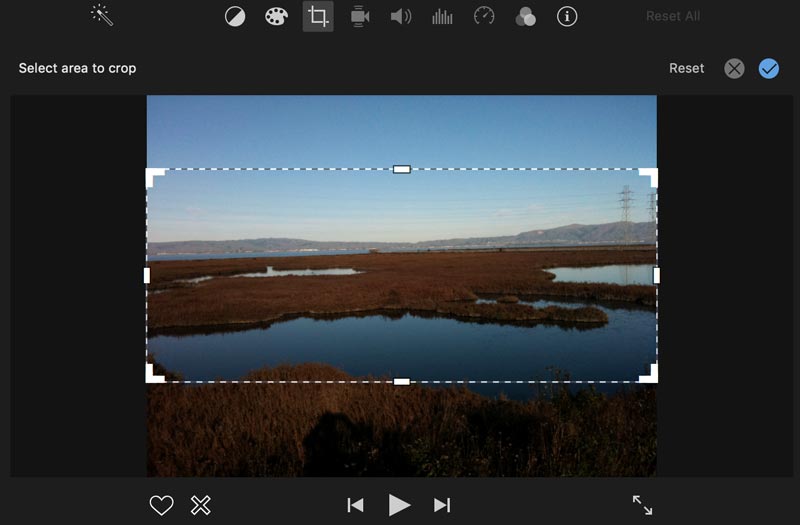
Натисніть на синій Галочка у верхньому правому куті iMovie.
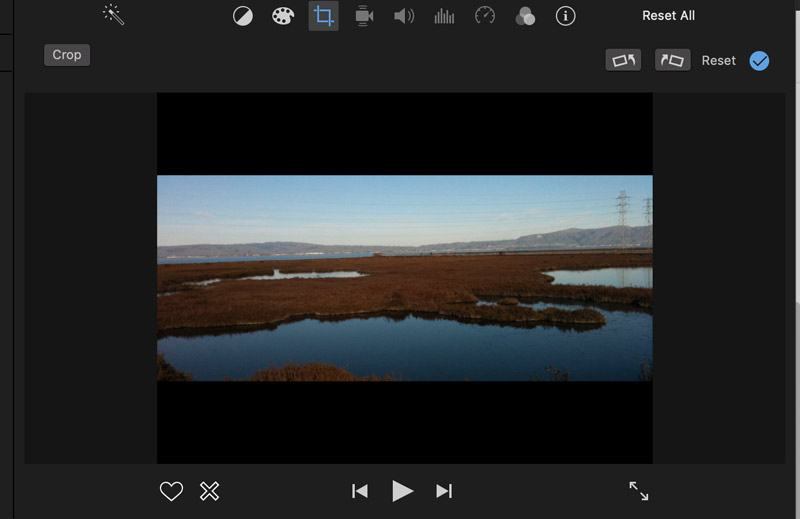
Для користувачів Mac iMovie є зручним інструментом для зміни співвідношення сторін. Однак його можна встановити, лише обрізавши відео вручну. Іншими словами, у iMovie можна встановити лише загальне співвідношення сторін. Якщо вам потрібне стандартне співвідношення сторін, наприклад 9:16, iMovie на Mac не допоможе вам із цим.
Частина 2. Як змінити співвідношення сторін у iMovie (iPhone/iPad)
Користувачі iPhone або iPad також можуть змінити співвідношення сторін відео в iMovie. Мобільна версія iMovie також не надає інших варіантів співвідношення сторін. Але ви можете змінити вертикальне відео на горизонтальне в iMovie. Просто виконайте наведені нижче дії.
Відкрийте iMovie і торкніться фільм внизу, щоб додати своє відео.
Торкніться шкали часу вашого відео. Ви побачите збільшувати у верхньому правому куті. Торкніться його та зведіть пальці, щоб збільшити масштаб відео.
Співвідношення сторін вашого вертикального відео змінено. Ваше відео стане ширшим із співвідношенням сторін 16:9. Нарешті натисніть на Готово.
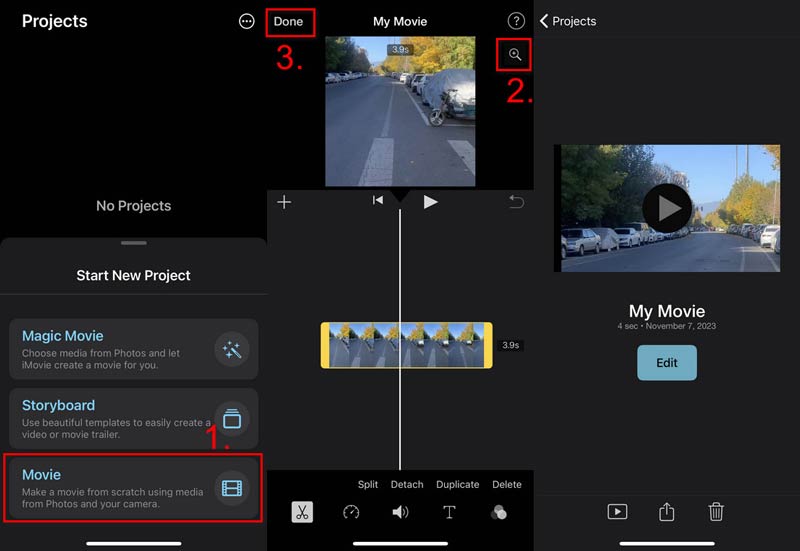
Ви можете поділитися ним безпосередньо або зберегти як файл. Тепер ви навчилися використовувати iMovie для зміни співвідношення сторін. Однак, якщо ви хочете змінити співвідношення сторін, вам потрібно шукати інші варіанти.
Частина 3. Порада: Альтернативний спосіб налаштування співвідношення сторін у Windows/Mac
Хоча iMovie може змінювати співвідношення сторін вашого відео, він не надає певних параметрів, як-от 4:3 і 12:9. Що робити, якщо вам потрібне лише стандартне співвідношення сторін? Щоб задовольнити свої потреби, спробуйте найкращу альтернативу для налаштування співвідношення сторін, ArkThinker Video Converter Ultimate.
Найкращий засіб зміни співвідношення сторін дозволяє вибрати співвідношення з багатьох варіантів. Ви навіть можете вільно встановити співвідношення сторін. Крім того, ви можете вибрати будь-яку область обрізки. Наприклад, ви можете збільшити масштаб відео, щоб виділити певну частину. При цьому співвідношення сторін не буде змінено. Тепер почнемо налаштовувати співвідношення сторін у Windows або Mac.
- Надайте такі варіанти співвідношення сторін, як 19:6, 4:3, 1:1, 9:16 тощо.
- Встановіть режим Freely у форматі вашого відео.
- Виберіть область обрізки легко і вільно.
- Зберігайте високу якість виведення відео та аудіо.
- Індивідуальні параметри, такі як кодер, роздільна здатність, режим масштабування тощо.
Завантажте, інсталюйте та запустіть Video Converter Ultimate.
Натисніть на Ящик інструментів угорі та натисніть на Video Cropper.

Щоб завантажити своє відео, яке потребує зміни співвідношення, натисніть кнопку +.

Встановіть співвідношення сторін зі спадного списку. Якщо вам не потрібен фіксований коефіцієнт, виберіть Вільно. Потім перетягніть і налаштуйте жовті прямокутники на відео. Або введіть розміри в Площа посіву розділ. Натисніть на Параметри виведення щоб вибрати формат або зробити додаткові налаштування. Нарешті натисніть на Експорт.
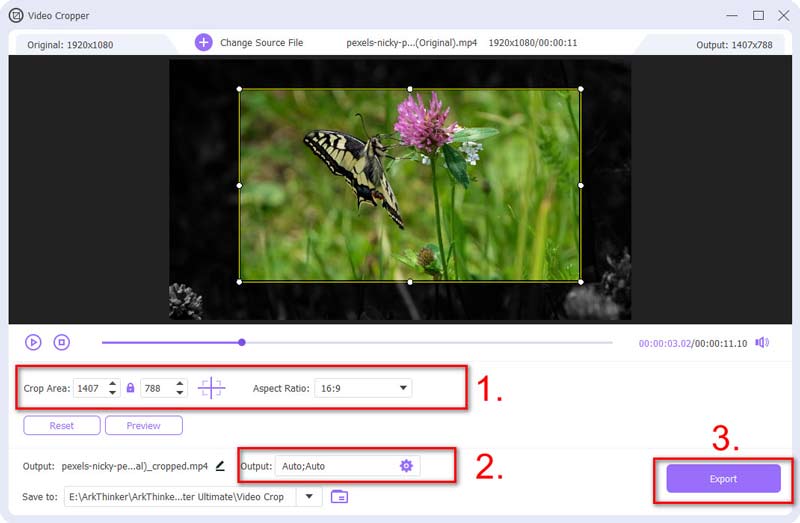
Незабаром ви отримаєте нове відео з потрібним співвідношенням сторін. Якщо у вас є інші потреби, як-от покращення та освітлення вашого відео, Video Converter Ultimate також допоможе вам.
Частина 4. Поширені запитання щодо використання iMovie для зміни співвідношення сторін
Чи має Mac попередньо встановлений iMovie?
Так. iMovie попередньо встановлено на Mac. Якщо ви видалите його, ви також зможете безкоштовно завантажити його з App Store.
Як виправити кадрування в iMovie?
Відкрийте iMovie на вашому Mac, натисніть Обрізка у верхньому меню та натисніть значок Fit кнопку.
Чому iMovie обрізає мій фільм?
Оскільки iMovie має стандартне співвідношення сторін 16:9. Якщо ваше відео не відповідає формату, воно обрізає ваші відео, особливо вертикальні.
Висновок
Підводячи підсумок, у статті розповідається, як використовувати iMovie, щоб змінити співвідношення сторін. Незалежно від того, чи використовуєте ви свій iPhone/iPad чи Mac, ви не можете встановити інші співвідношення, окрім 16:9. Для більш індивідуального налаштування співвідношення вам потрібно скористатися додатковим інструментом ArkThinker Video Converter Ultimate. Це надає найбільш гнучкі параметри налаштувань співвідношення сторін. Тепер завантажте його та змінюйте співвідношення сторін так вільно, як хочете.
Що ви думаєте про цю публікацію? Натисніть, щоб оцінити цю публікацію.
Чудово
Рейтинг: 4.9 / 5 (на основі 335 голоси)
Відносні статті
- Редагувати відео
- Як зробити коротке відео довшим за допомогою 3 різних методів
- Зациклюйте відео на iPhone, iPad, телефоні Android і комп’ютері
- Безкоштовне програмне забезпечення для редагування відео – 7 найкращих безкоштовних програм для редагування відео
- 3 програми для видалення водяних знаків TikTok для видалення водяних знаків TikTok
- Фільтр відео – як додати та встановити фільтр на відео 2023
- Як уповільнити відео та зробити сповільнене відео 2023
- Розділіть свій великий відеофайл за допомогою 3 найкращих тримерів фільмів 2023 року
- Як додати водяний знак до відео на різних пристроях 2023
- 5 найкращих компресорів MP4 для зменшення розміру відеофайлу 2023
- Детальний посібник про те, як уповільнити відео на Snapchat 2023



